编辑:系统城
2014-09-17 16:10:53
来源于:系统城
1. 扫描二维码随时看资讯
2. 请使用手机浏览器访问:
http://wap.xtcheng.cc/xtjc/660.html
手机查看
Win8.1系统去除了开始菜单,在开始屏幕上添加了电源选项,提供了关机、重启及睡眠的操作,对有些用户来说是一个非常便利的操作,但对有些用户来说,经常出现坏事,所以用户可以根据自己的情况来设置是显示还是隐藏电源选项,那怎么操作呢?
Win8.1显示或隐藏开始屏幕上的电源按钮:
隐藏或者显示这个电源选项按钮需要修改注册表,所以操作时需谨慎。具体方法如下:
1、打开运行框输入“regedit”启动注册表编辑器;
2、定位到 HKEY_CURRENT_USER\Software\Microsoft\Windows\CurrentVersion\ImmersiveShell;
3、在该项下面新建一个,命名为“Launcher”;
4、在Launcher项的右侧窗口新建一个DWORD值,命名为“Launcher_ShowPowerButtonOnStartScreen”,然后将其数据数值设为0。
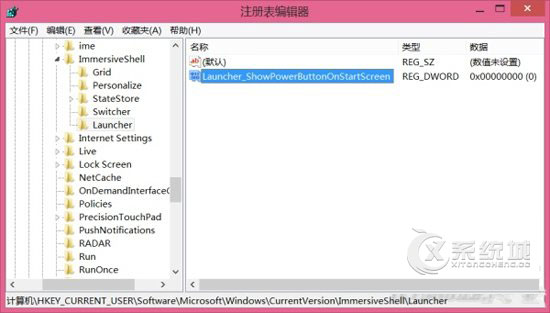
5、任务栏空白处右键打开Win8.1任务管理器,在进程标签中找到“Windows 进程”分类下的“Windows 资源管理器”,右键选择“重新启动”。
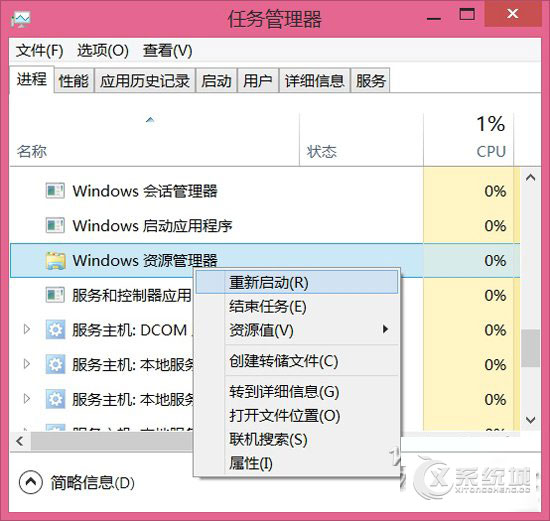
6、完成上述操作后,转到开始屏幕看看吧,电源选项按钮消失了。
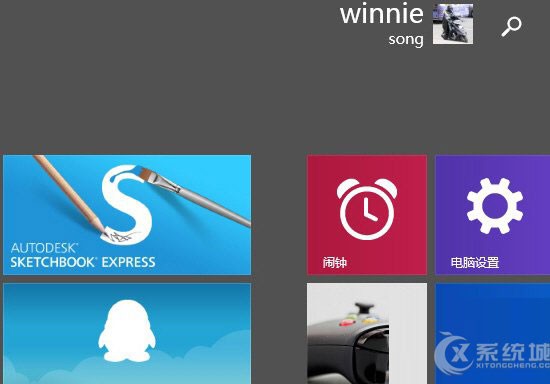
当你需要重新显示电源选项的时候,删除之前创建的注册表项或者将该项的DWORD值改为1即可。对于原本没有电源选项的Windows平板,按照上述方法建立该子项和DWORD值,然后将数值设为1,重启Windows资源管理器后,开始屏幕上就会出现电源选项了。
很多用户在体验了Win8.1系统后觉得不人性化,其实用户深入地去研究与使用,会发现其实Win8.1系统比Win7更来得实用,更来得人性化,操作更方便。

微软推出的Windows系统基本是要收费的,用户需要通过激活才能正常使用。Win8系统下,有用户查看了计算机属性,提示你的windows许可证即将过期,你需要从电脑设置中激活windows。

我们可以手动操作让软件可以开机自启动,只要找到启动项文件夹将快捷方式复制进去便可以了。阅读下文了解Win10系统设置某软件为开机启动的方法。

酷狗音乐音乐拥有海量的音乐资源,受到了很多网友的喜欢。当然,一些朋友在使用酷狗音乐的时候,也是会碰到各种各样的问题。当碰到解决不了问题的时候,我们可以联系酷狗音乐

Win10怎么合并磁盘分区?在首次安装系统时我们需要对硬盘进行分区,但是在系统正常使用时也是可以对硬盘进行合并等操作的,下面就教大家Win10怎么合并磁盘分区。